手机微信怎么弄到电脑上去 手机微信与电脑微信如何同步
日期: 来源:龙城安卓网
现代社会中手机已经成为人们日常生活中必不可少的工具之一,而微信作为一款备受欢迎的社交软件,更是人们交流沟通的重要平台。有时候我们可能会需要在电脑上使用微信,比如在工作时需要快速处理消息或者在电脑上查看聊天记录等。如何将手机微信与电脑微信同步呢?接下来我们就来探讨一下这个问题。
手机微信与电脑微信如何同步
操作方法:
1.首先我们打开手机端微信,点击我的-设置。
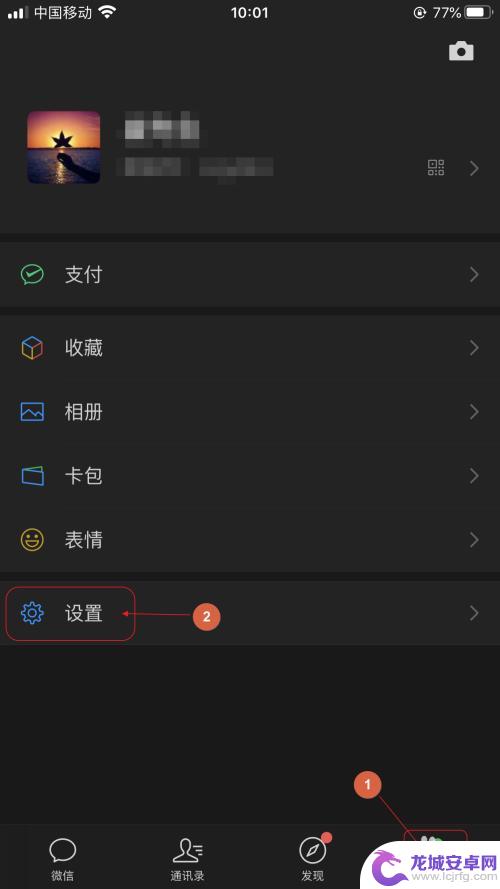
2.点击账号与安全。
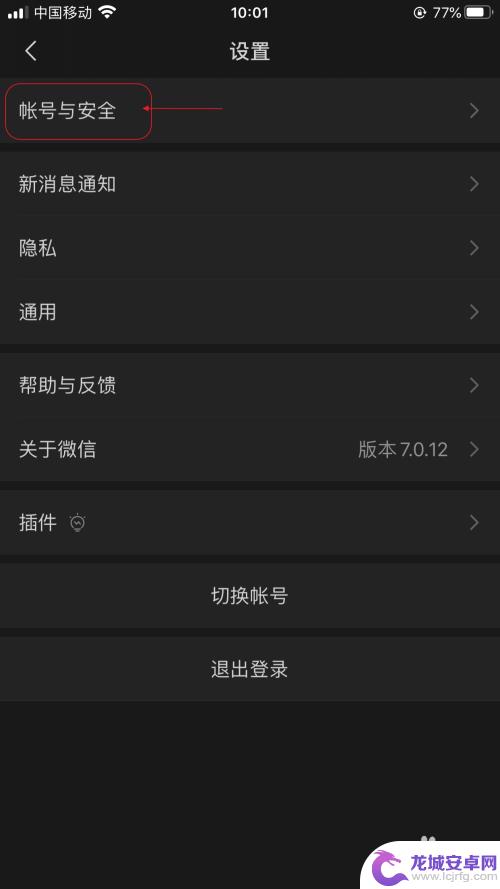
3.点击登陆设备管理。
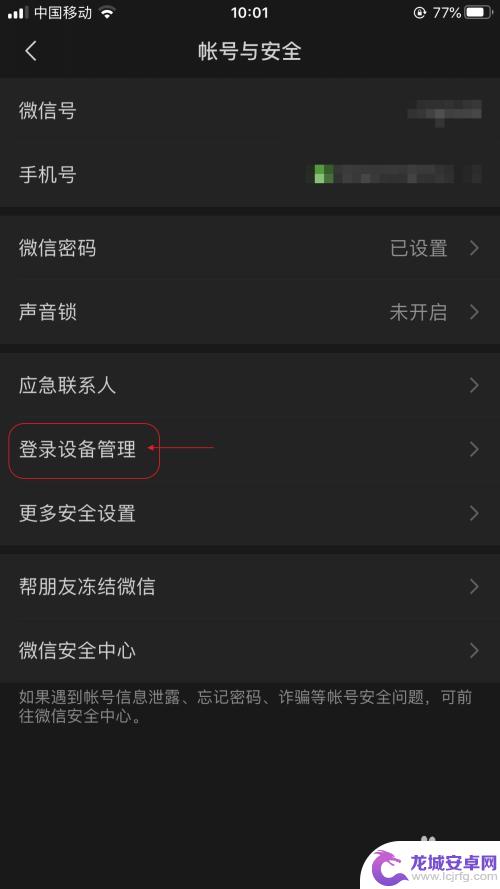
4.点击我们登陆微信的电脑设备名称。
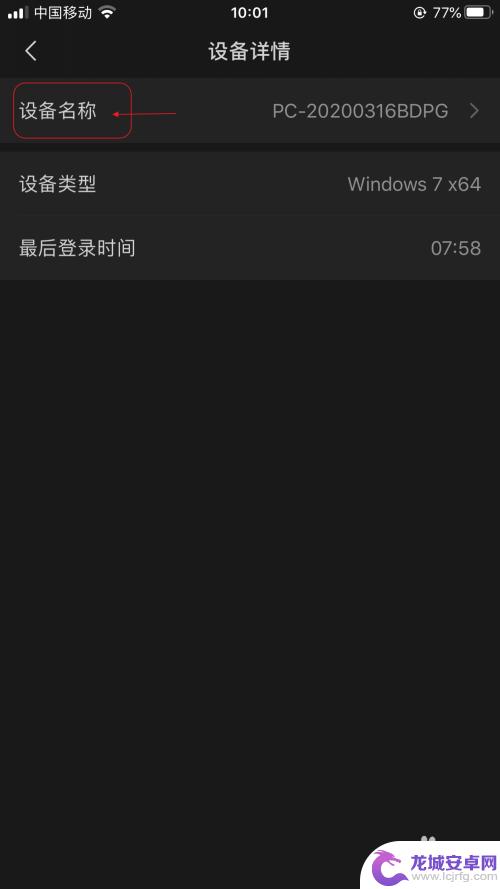
5.修改设备名称为我们能辨识的设备名字,点击完成。
这样做可以防止我们因为登陆设备过多时可以更快找到我们使用的这台电脑。
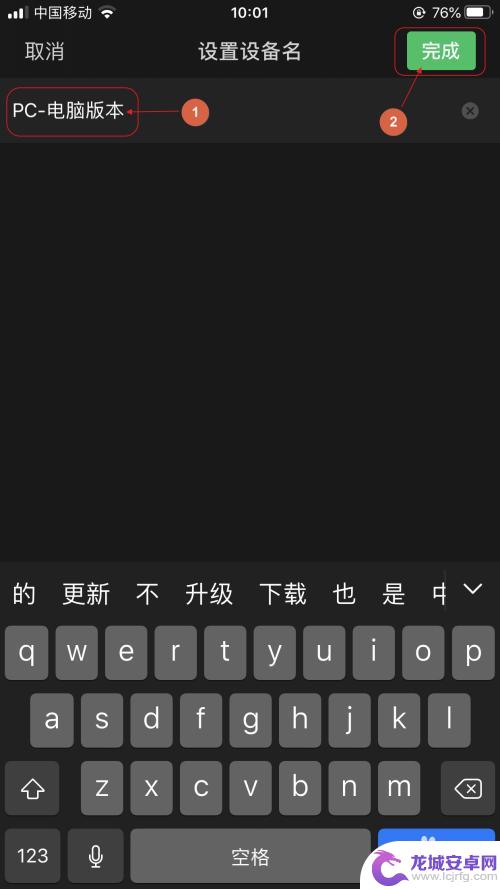
6.打开电脑端微信。
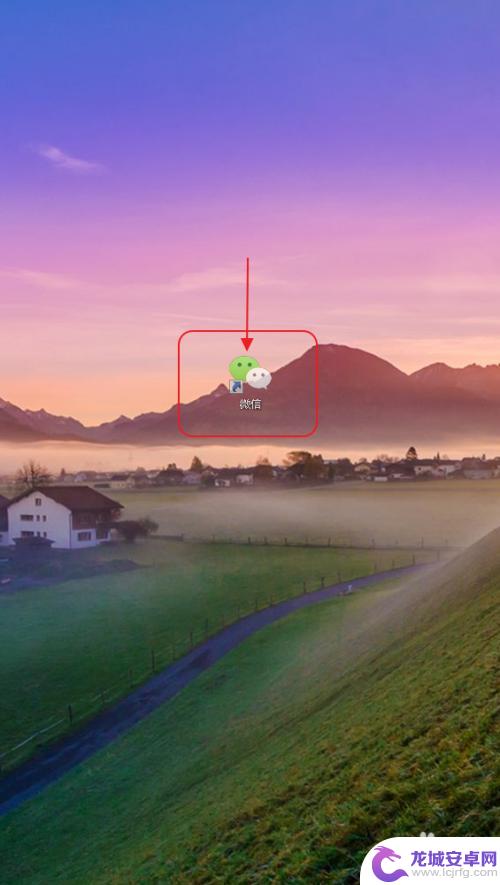
7.手机微信扫码。
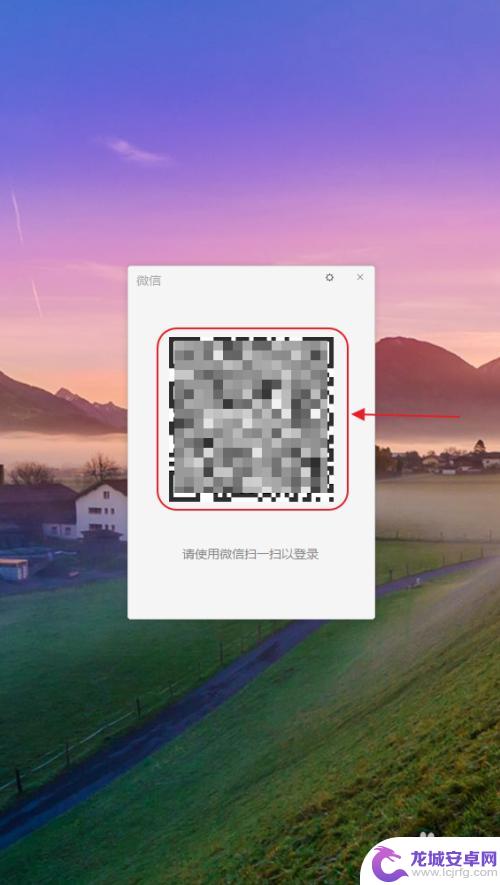
8.勾选自动同步消息,点击登陆。
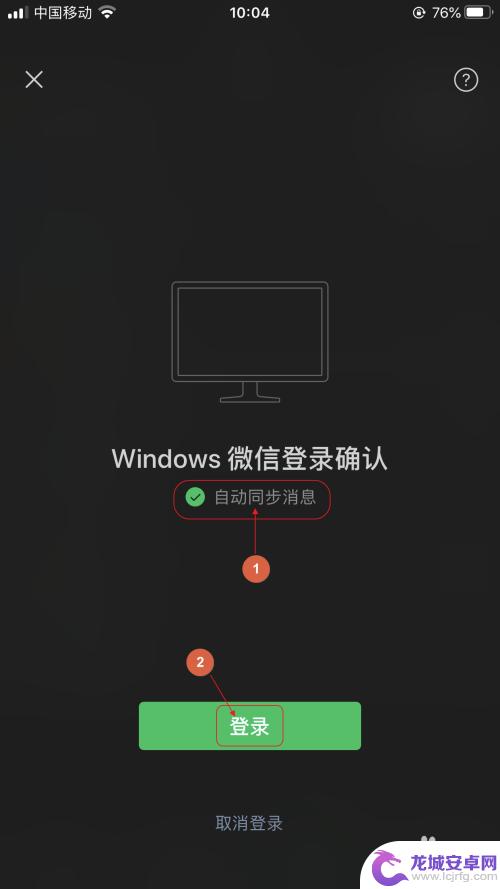
9.这样我们手机端与电脑端微信就同步消息了,我们在手机端发消息。电脑端会同步。电脑端发消息,手机端就会同步。
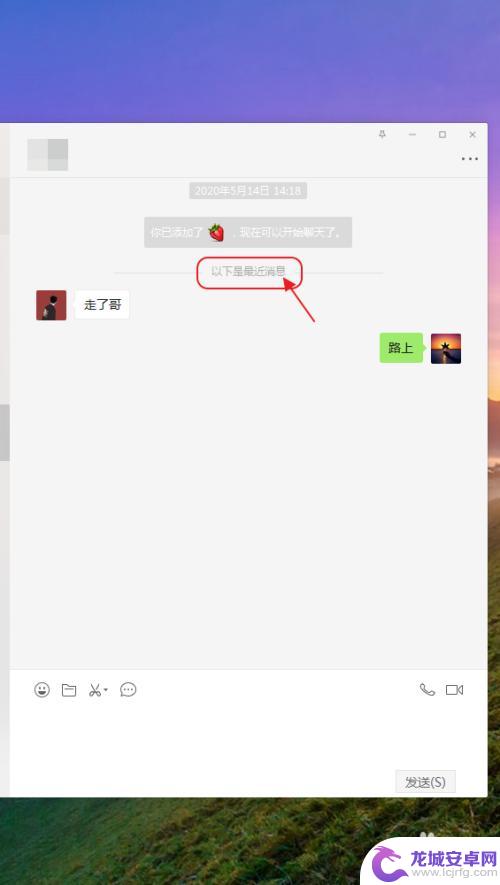
10.总结:1、手机端点击我的-设置-账号与安全
2、点击登陆设备管理-点击我们登陆微信的电脑设备名称
3、修改设备名称,点击完成
4、打开电脑端微信-手机微信扫码
5、勾选自动同步消息,点击登陆
以上就是手机微信如何在电脑上运行的全部内容,如果你遇到这种情况,可以尝试按照以上方法解决,希望对大家有所帮助。












